
윈도우10 사용팁 파일 탐색기 최근에 사용된 파일 보기 지우는 방법
오늘 이시간에는 윈도우10을 사용할 때 파일 탐색기의 빠른실행 목록에 표시되는 최근에 사용된 파일 및 폴더 항목을 지우고 더 이상 보이지 않도록 옵션을 설정하는 방법에 대해서 알아보도록 하겠습니다. 윈도우10에서는 한 번 접근하였던 폴더나 파일에 대한 접근성을 높이기 위해서 파일 탐색기 내에서 최근 열람 목록들을 보여주는 기능을 갖추고 있습니다.
혼자서 사용하는 컴퓨터라면 상관이 없지만 만약 공공 장소에서 사용해야 노트북이나 공용 컴퓨터의 경우 이와 같은 편의 기능들이 불편하게 느껴질 수도 있습니다. 따라서 오늘은 기존의 열람 목록들을 삭제하고 더 이상 파일 탐색기 내에서 표시되지 않도록 옵션을 설정하는 방법에 대해서 살펴보도록 하겠습니다.
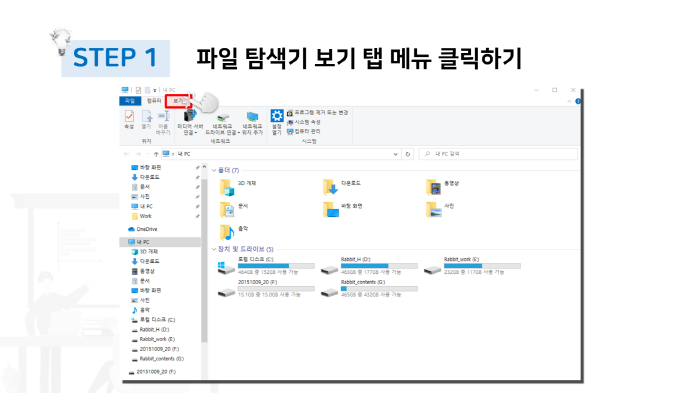
가장 먼저 파일 탐색기 또는 내PC를 들어가주도록 합니다. 다음으로 상단에 위치하고 있는 탭 메뉴 중에서 하이라이트 된 부분과 같이 보기 항목을 클릭해주도록 합니다.

다음과 같이 상단의 하위 메뉴가 변경되는 것을 확인할 수 있습니다. 옵션 단추를 선택한 다음 하이라이트 된 부분과 마찬가지로 폴더 및 검색 옵션 변경 항목을 클릭해주도록 합니다.

다음과 같이 폴더 옵션창이 활성화 되는 것을 확인할 수 있습니다. 해당 창의 표시된 항목 처럼 지우기 버튼을 클릭해주도록 합니다. 이를 통해서 기존의 열람 기록들을 지울 수 있습니다.

하이라이트 된 부분과 마찬가지로 사용된 파일 및 폴더 표시 옵션을 클릭하여 옵션 단추를 비활성화 시켜주도록 합니다. 마지막으로 확인을 클릭하게 되면 더 이상 파일 탐색기의 빠른실행 목록에 사용되었던 폴더나 파일이 표시되지 않는 것을 확인할 수 있습니다.
다음의 동영상의 통하여 보다 상세한 과정을 확인할 수 있습니다.
'지식메모' 카테고리의 다른 글
| 윈도우10 사용팁 USB 사용 전 포맷하는 방법 (0) | 2021.03.22 |
|---|---|
| 윈도우10 사용팁 디스플레이 해상도 및 방향 설정하는 방법 (0) | 2021.03.15 |
| 윈도우10 사용팁 파일 확장자를 알 수 없을 때 확인하는 방법 (0) | 2021.03.01 |
| 윈도우10 사용팁 메인보드 모델명을 모를 때 확인하는 방법 (0) | 2021.02.15 |
| 윈도우10 사용팁 폰트 설치 및 삭제하는 방법 (0) | 2021.02.08 |





댓글